3Dsmax与corona如何设计客餐厅
发布时间:暂无
1、本节课讲解3dsmax第四部分出图,本节课中用到的素材,会放置在素材包内,请各位学员点击右侧黄色按钮自行下载安装。
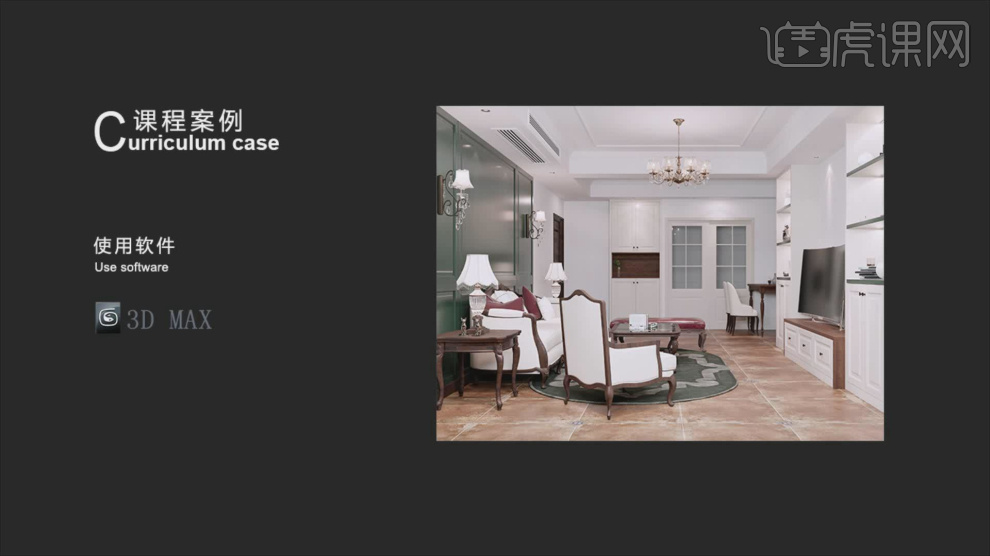
2、打开【材质预设库】,然后添加一个玻璃材质,如图所示。
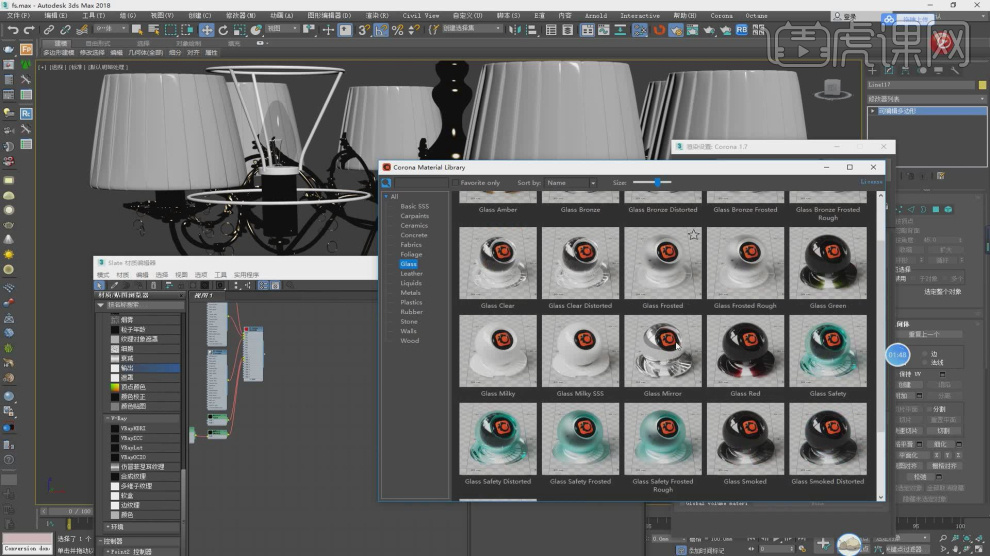
3、选择材质球效果,然后修改材质球的颜色,如图所示。

4、新建一个材质球,然后修改材质球的颜色,如图所示。
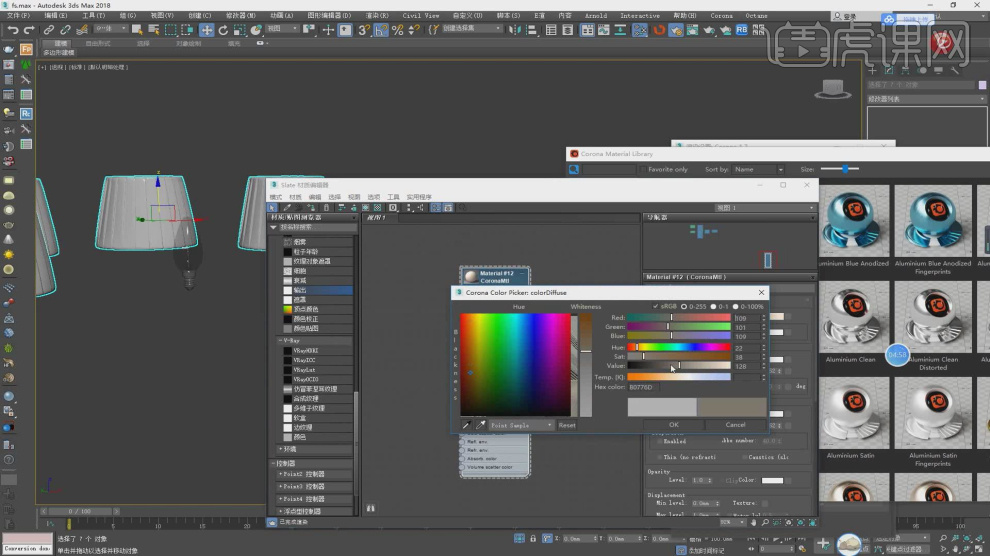
5、在属性面板中将【Level】的数值调整为0.3,如图所示。
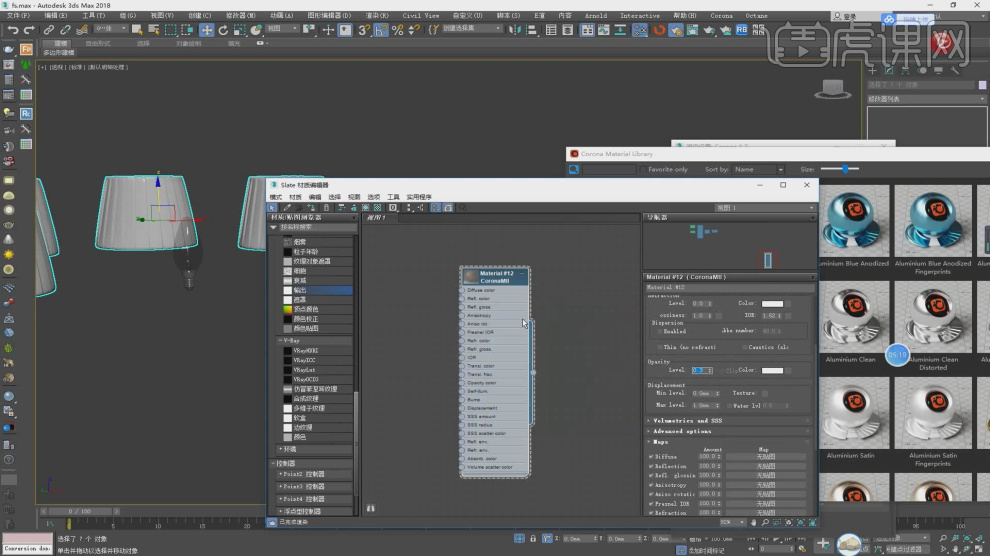
6、点击渲染,然后在右侧的滤镜效果中进行调整,如图所示。
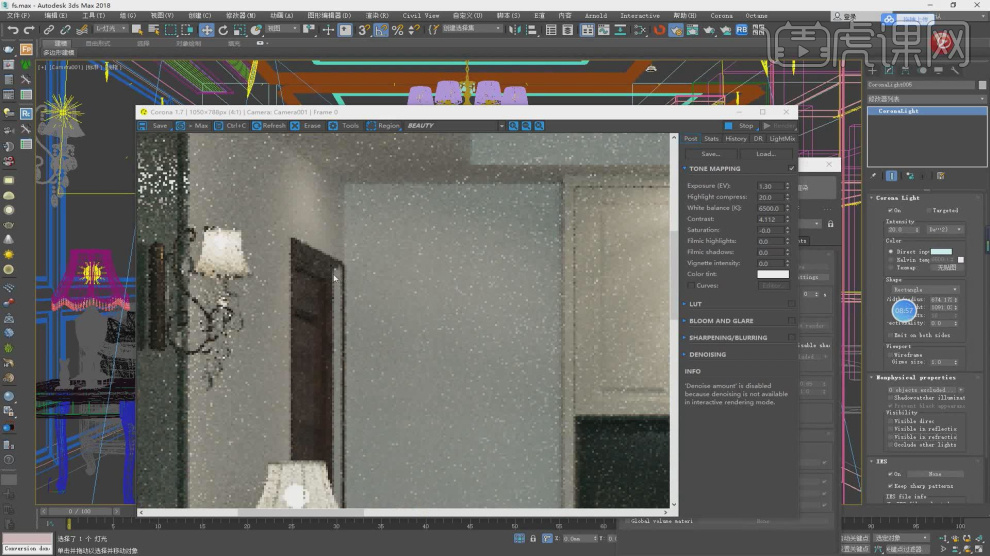
7、选择材质球效果,然后修改材质球的颜色,如图所示。
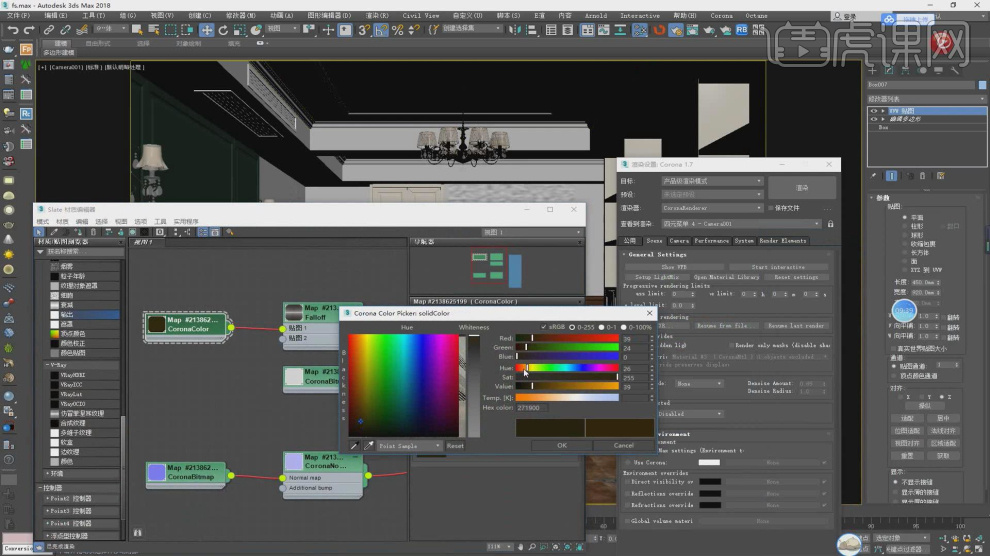
8、选择材质球,在效果中添加一个【颜色校正】效果,如图所示。
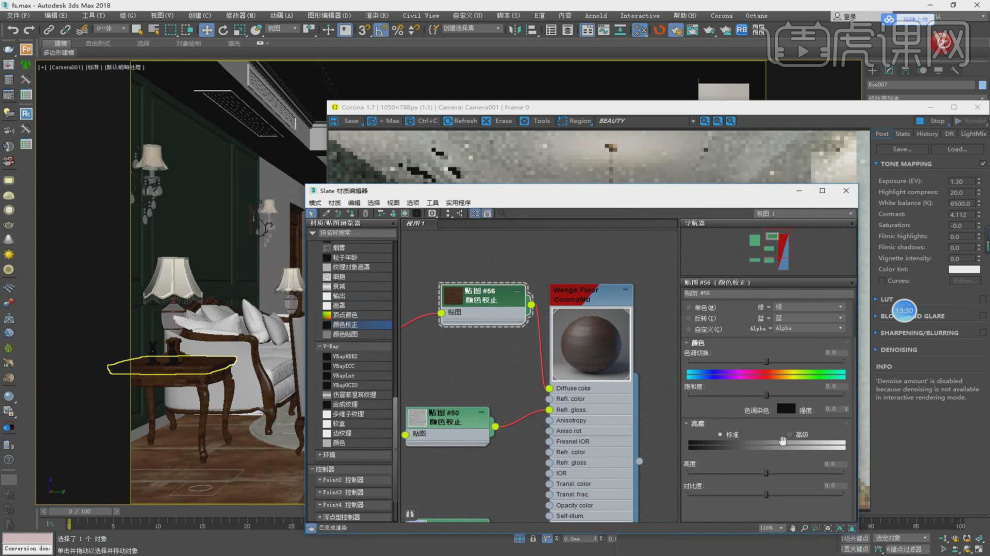
9、然后在网上寻找一些自己喜欢的贴图,如图所示。

10、将下载好的贴图拖入到【材质编辑器】中,在效果中添加一个【混合】效果,如图所示。
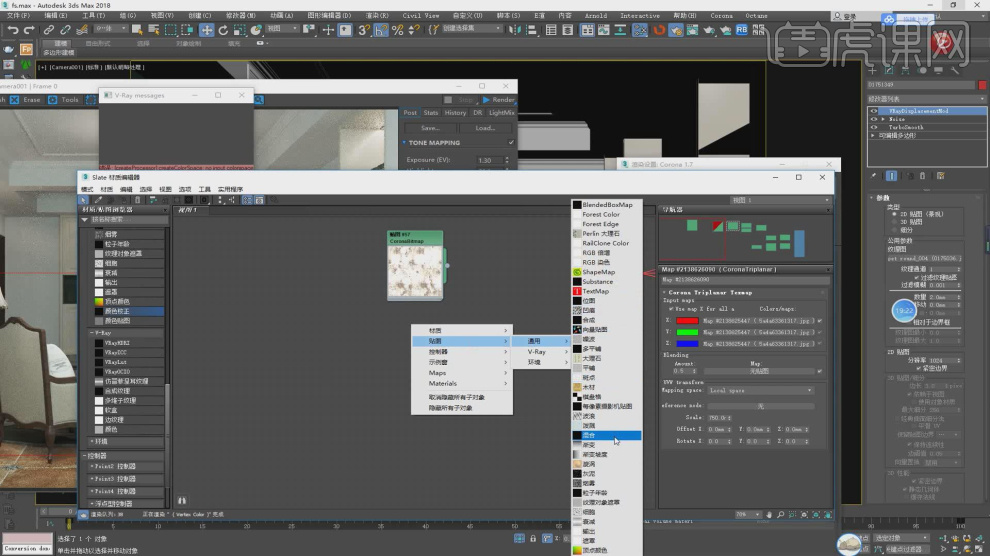
11、然后在混合面板中修改他的颜色,如图所示。
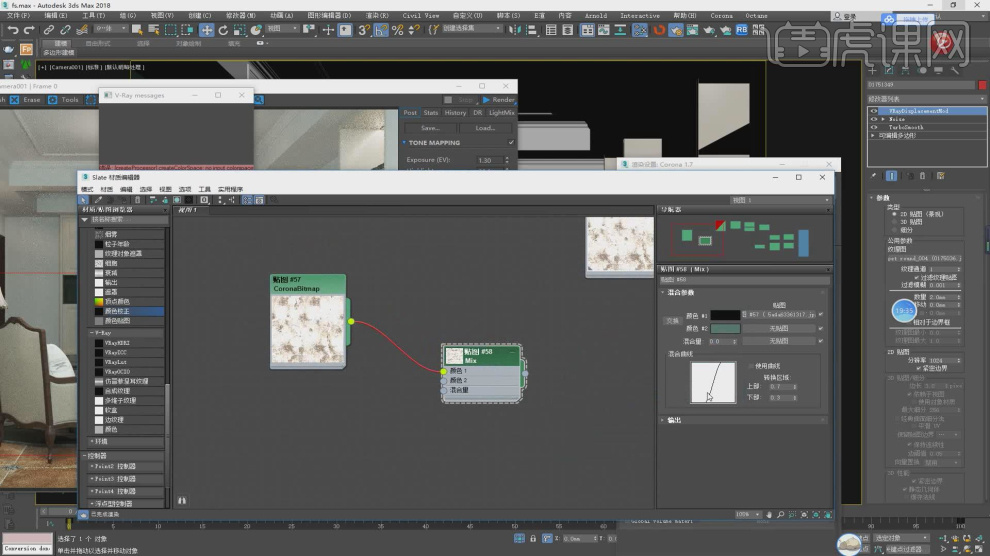
12、将调整好的材质效果连接到【合成】中,如图所示。
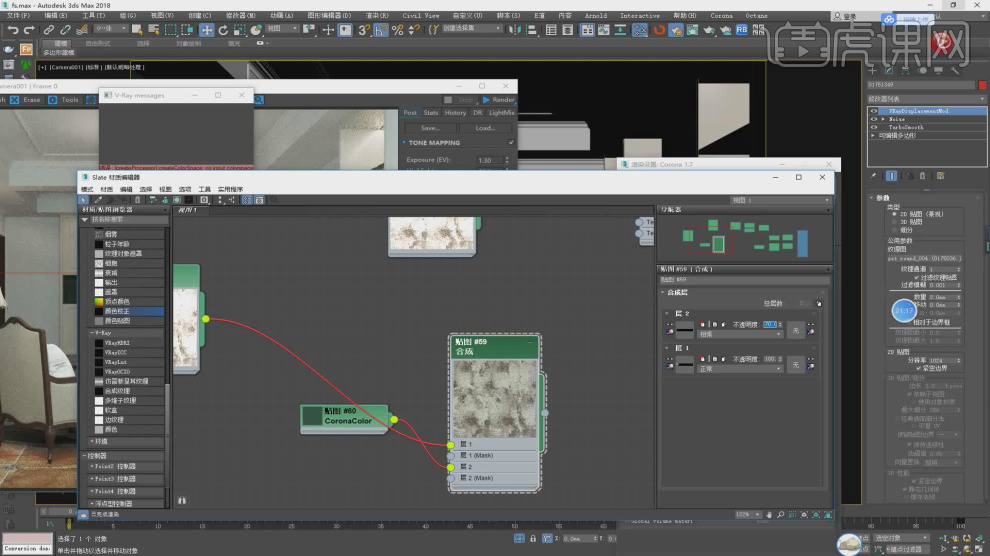
13、打开【渲染器设置】然后修改【Denoies Mode】的预设,如图所示。
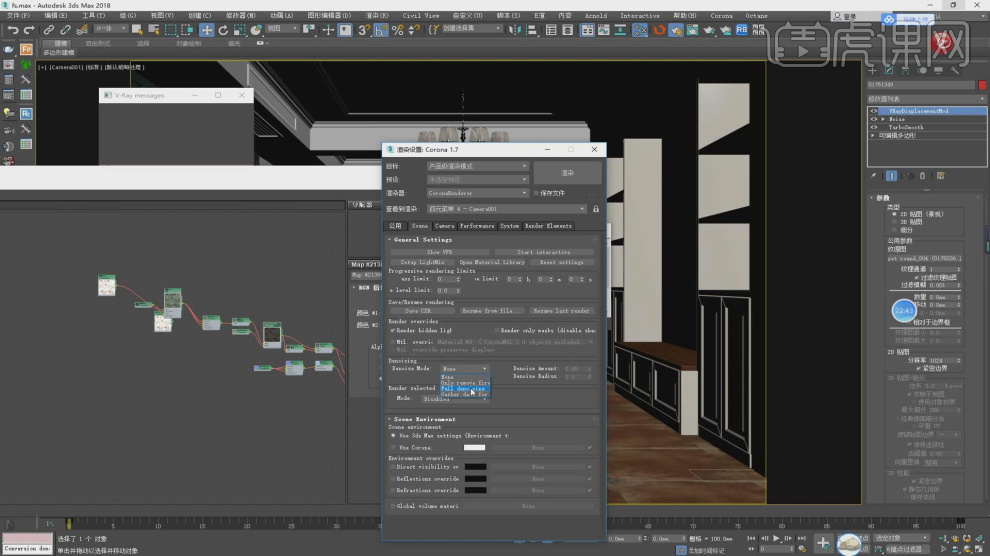
14、最终效果。








